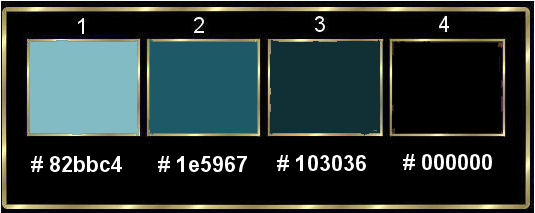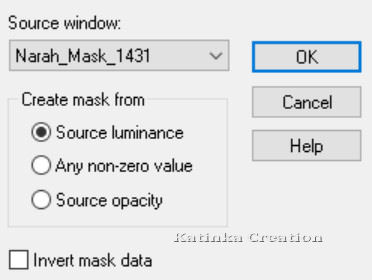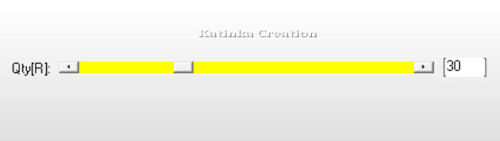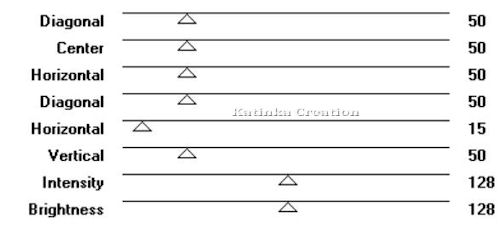-
Köszönöm Animabelle felkérését bemutatójának fordítására
A fordításnál PSP X2 programot használtam
Az eredeti bemutatót megtalálja itt:
Anyag
Szűrők
Mehdi
Filters Unlimited 2.0
AP [Dots]
Graphics Plus
Alien Skin - Eye Candy 5: Impact
AAA Frames - Texture Frame
Fontos!
A PSP különböző változata eltérő hatást eredményezhet
Ha más csöveket és színeket használ, változtassa meg a keverék módot (Blend Mode)
és az átlátszóságot (Opacity)
Mentse el a munkáját gyakran

1.
Nyissa meg az összes szükséges anyagot a PSP-ben
Ablak - Másolat / Window - Duplicate
Zárja be az eredeti példányt
A másolaton dolgozunk
2.
Válasszon színeket, amelyek harmonizálnak a csöveivel, képeivel
A leckében használt színek:
3.
Helyezze a két választást a PSP Selections mappájába
--------
Nyisson meg egy új, 850 x 450 pixel átlátszó képet
Effects - Plugins - Mehdi - Wavy Lab 1.1
4.
Effects - Plugins - Unlimited 2.0 - &<Bkg Kaleidoscope> - Kaleidoscope 2
Effects - Plugins - Unlimited 2.0 - &<Bkg Designer sf10 III> - Sectorize
5.
Rétegek - Másolat / Layers - Duplicate
Kép - Tükör - Vízszintes tükör / Image - Mirror
Átlátszatlanság / Opacity 50
Rétegek - Egyesítés az alsó réteggel / Layers - Merge - Merrge Down
Beállítás - Élesség - Élesítés / Adjust - Sharpness - Sharpen
6.
Rétegek - Másolat / Layers - Duplicate
Adjust - Blur - Gaussian Blur - Radius 50
Rétegek - Új maszkréteg - a képből / Layers - New Mask Layer - From Image
"Narah_Mask_1431"
Rétegek - Csoport egyesítése / Layers - Merge - Merge Group
Keverési mód / Blend mode - Screen
Beállítás - Élesség - Élesítés / Adjust - Sharpness - Sharpen
7.
Rétegek - Másolat / Layers - Duplicate
Effeccts - Plugins - AP [Dots] - Dots Patch
Keverési mód / Blend mode - Overlay
Átlátszatlanság / Opacity 50
8.
Aktiválja a legalsó réteget (Raster 1)
Nyissa meg a "Paysage hiver misted jewel 017" csövet
Távolítsa el a vízjelet
Szerkesztés - Másolás / Edit - Copy
Térjen vissza a munkához
Szerkesztés - Beillesztés új rétegként / Edit - Paste As New Layer
Kép - Átméretezés / Image - Resize 55 %-ra (Az összes réteg nincs bejelölve)
Helyezze el a kép felső közepére
9.
Rétegek - Másolat / Layers - Duplicate
Kép - Tükör - Függőleges tükör / Image - Flip
Átlátszatlanság / Opacity 38
Rétegek - Egyesítés az alsó réteggel / Layers - Merge - Merge Down
Beállítás - Élesség - Élesítés / Adjust - Sharpness - Sharpen
10.
Selections - Load/Save Selection - Load Selection From Disk
"Sel1_Jewel_Animabelle"
Nyomja meg a "Delete" gombot a billentyűzeten
Effects - 3D Effects - Drop Shadow 0/0/100/60 - szín 3. vagy 4.
Kijelölés - Megszüntetése / Selections - Select None
11.
Aktiválja a legfelső réteget
Rétegek - Új raszteres réteg / Layers - New Raster Layer
Töltse ki az 1. színnel
Rétegek - Új maszkréteg - a Képből / Layers - New Mask Layer - From Image
"Narah_Mask_1461"
Rétegek - Csoport egyesítése / Layers - Merge - Merge Group
12.
Effects - Plugins - Graphics Plus - Cross Shadow (Alapbeállítások)
Effects- Plugins - Geometric Effects - Spherize
Effects- 3D Effects - Drop Shadow 9/9/85/15 - szín 3.
Effects- 3D Effects - Drop Shadow -9/-9/85/15 - szín 3.
13.
Aktiválja a legalsó réteget (Raster 1)
Selections - Load/Save Selection - Load Selection From Disk
"Sel2_Jewel_Animabelle"
A kijelölés konvertálása rétegre / Selections - Promote Selection to Layer
Layers - Arrange - Bring to Top
14.
Effects - Plugins - Alien Skin - Eye Candy 5: Impact - Glass
Kijelölés - Megszüntetése / Selections - Select None
Effects - 3D Effects - Drop Shadow 6/6/80/15 - szín 3. vagy 4.
15.
Kép - Szimmetrikus szegélyek hozzáadása / Image - Add Borders - Symmetric
1 pixel - 3. szín
Az összes kijelölése / Selections - Select All
Kép - Szimmetrikus szegélyek hozzáadása / Image - Add Borders - Symmetric
10 pixel - 2. szín
Kijelölés - Fordított / Selections - Invert
Effects - Plugins - Graphics Plus - Cross Shadow, mint korábban
Kijelölés - Megszüntetése / Selections - Select None
16.
Szerkesztés - Másolás / Edit - Copy
Kép - Szimmetrikus szegélyek hozzáadása / Image - Add Borders - Symmetric
1 pixel - szín 3.
Az összes kijelölése / Selections - Select All
Kép - Szimmetrikus szegélyek hozzáadása / Image - Add Borders - Symmetric
60 pixel - szín 1.
Kijelölés - Fordított / Selections - Invert
Szerkesztés - Beillesztés a kijelölésbe / Edit - Paste Into Selection
17.
Adjust - Blur - Gaussian Blur - Radius 20
Effects - Plugins - AAA Frames - Texture Frame
Beállítás - Élesség - Élesítés / Adjust - Sharpness - Sharpen
Kijelölés - Megszüntetése / Selections - Select None
18.
Nyissa meg a "Femme jewel 0072" csövet
Szerkesztés - Másolás / Edit - Copy
Távolítsa el a vízjelet
Térjen vissza a munkához
Szerkesztés - Beillesztés új rétegként / Edit - Paste As New Layerr
Kép - Átméretezés / Image - Resize 75 % -ra (Az összes réteg nincs bejelölve)
Beállítás - Élesség - Élesítés / Adjust - Sharpness - Sharpen
Helyezze a jobb alsó sarokba (lásd a végeredményt)
19.
Rétegek - Másolat / Layers - Duplicate
Aktiválja az alsó réteget (Raster 2)
Adjust - Blur - Gaussian Blur - Radius 20
Keverési mód / Blend mode - Multiply
20.
Aktiválja a felső réteget (Copy of Raster 2)
Nyissa meg a "Vase jewel 0005" csövet
Távolítsa el a vízjelet
Szerkesztés - Másolás / Edit - Copy
Térjen vissza a munkához
Szerkesztés - Beillesztés új rétegként / Edit - Paste As new Layer
Kép - Átméretezés / Image - Resize 40 % -ra (Az összes réteg nincs bejelölve)
Beállítás - Élesség - Élesítés / Adjust - Sharpness - Sharpen
Helyezze a bal alsó részre (lásd a végeredményt)
21.
Rétegek - Másolat / Layers - Duplicate
Aktiválja az alsó réteget (Raster 3)
Adjust - Blur - Gaussian Blur - Radius 15
Keverési mód / Blend mode - Multiply
22.
Rétegek - Új raszteres réteg / Layers - New Raster Layer
Tegye rá a vízjelét (aláírása)
Rétegek - Az összes réteg egyesítése - (Lapítás) / Layers - Merge - Merge All (Flatten)
Fájl - Exportálás - Optimalizált JPEG fájl

Változatok:
Tube femme: hiclipart / Landscape: Maksai János festőművész / Amphora: pixabay

















































 Twitter
Twitter del.icio.us
del.icio.us Facebook
Facebook Digg
Digg Technorati
Technorati Yahoo!
Yahoo! Stumbleupon
Stumbleupon Google
Google Blogmarks
Blogmarks Ask
Ask Slashdot
Slashdot